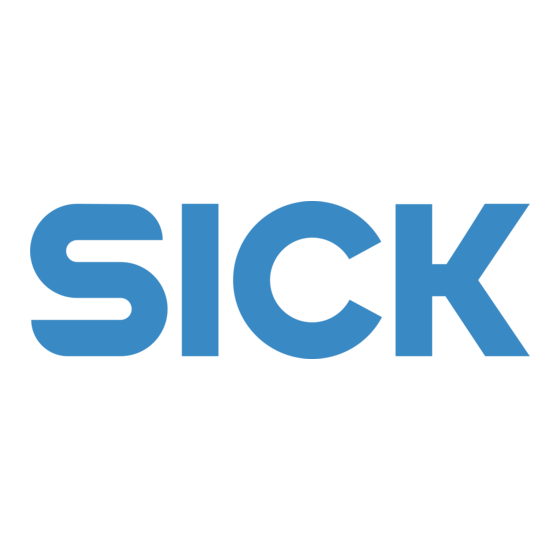Werbung
Quicklinks
Werbung

Inhaltszusammenfassung für SICK CLP100
- Seite 1 B E T R I E B S A N L E I T U N G Barcodeleser CLP100...
- Seite 2 USA und anderen Ländern. Adobe Reader ist ein Warenzeichen von Adobe Systems Incorporated. Ausgabeversion der Betriebsanleitung Die neueste Ausgabe dieser Betriebsanleitung ist als PDF erhältlich unter www.sick.com. © SICK AG · Division Auto Ident · Germany · All rights reserved 8008911/R289/2008-11-28...
- Seite 3 Installation und Bedienung der Software CLP-Setup ..........46 10.3 Berechnung der Anzahl von Scans...............51 10.4 Berechnung der Codelänge eines Barcodes............52 10.5 Kommandosprache für Barcodeleser CLP100............53 10.6 EG-Konformitätserklärung..................56 8008911/R289/2008-11-28 © SICK AG · Division Auto Ident · Germany · All rights reserved...
- Seite 4 Terminal-Emulator mit Lese-Ergebnissen des CLP100 im Diagnosemodus ..34 Abb. 7-1: Reinigung des Lesefensters ................38 Abb. 9-1: Lesefelddiagramm des CLP100 ................44 Abb. 9-2: Abmessungen des CLP100 mit stirnseitigem Lesefenster......45 © SICK AG · Division Auto Ident · Germany · All rights reserved 8008911/R289/2008-11-28...
- Seite 5 Abb. 10-1: Benutzeroberfläche der Software CLP-Setup ........... 49 Abb. 10-2: Berechnungsbeispiel: Anzahl Scans bei leiterförmiger Anordnung der Barcode- Striche ......................... 51 Abb. 10-3: Abbildung der EG-Konformitätserklärung, (Seite, verkleinerte Darstellung).. 56 8008911/R289/2008-11-28 © SICK AG · Division Auto Ident · Germany · All rights reserved...
- Seite 6 Bedienung der Software sind im Anhang beschrieben. Weiterführende Informationen zum Aufbau des Barcodelesers sowie zur Barcode-Technolo- gie sind bei der SICK AG, Division Auto Ident, erhältlich. Im Internet unter www.sick.com. © SICK AG · Division Auto Ident · Germany · All rights reserved...
- Seite 7 Hier gibt es etwas zu tun. Dieses Symbol kennzeichnet eine Handlungsanleitung, die nur ei- nen Handlungsschritt enthält oder Handlungsschritte in Warnhinweisen, bei denen keine besondere Reihenfolge zu beachten ist. Mehrschrittige Handlungsanleitungen werden durch aufeinander folgende Zahlen gekenn- zeichnet. 8008911/R289/2008-11-28 © SICK AG · Division Auto Ident · Germany · All rights reserved...
- Seite 8 Information an einen Host-Rechner zur Weiterverarbeitung. HINWEIS Verlust des Gewährleistungsanspruches! Bei Änderungen am CLP100, z.B. Öffnen des Gehäuses, auch im Rahmen von Montage und elektrischer Installation oder bei Änderungen an der SICK Software, erlischt ein Gewährlei- stungsanspruch gegenüber der SICK AG.
- Seite 9 Leitungsquerschnitte und deren korrekte Absicherung gemäß gültiger Normen wählen und ausführen. • Bei Arbeiten in elektrischen Anlagen die gängigen Sicherheitsvorschriften beachten. Quick-Stop und Quick-Restart Der CLP100 läßt sich über den Hauptschalter für die Versorgungsspannung ein- und ausschalten. 2.4.1 CLP100 ausschalten Versorgungsspannung ausschalten oder 9-poligen D-Sub-Stecker ziehen.
- Seite 10 Der CLP100 nimmt den Betrieb mit dem zuletzt gespeicherten Parametersatz auf. Umweltgerechtes Verhalten Der CLP100 ist so konstruiert, dass er die Umwelt so wenig wie möglich belastet. Er enthält und emittiert keine umweltschädlichen Substanzen und stellt keine Störungsquelle z.B. für die Lackbenetzung in Lackierereien dar.
- Seite 11 Aufnahme der Tätigkeiten lesen. Aufbau des Geräts Der CLP100 besteht aus einer Optik mit CCD-Zeile sowie einer Elektronikeinheit mit inte- griertem Decoder. Alle Komponenten sind in einem industriegerechten Gehäuse (Schutzart IP 40) untergebracht. Der Lichtaus- und eintritt erfolgt über ein Lesefenster im Gehäuse.
- Seite 12 Aufbau des CLP100 mit stirnseitigem Lesefenster " § Legende: Lochgewinde M3, 2,5 mm tief Anschlussleitung " Lesefenster § LED (Statusanzeige) Abb. 3-2: Aufbau des CLP100 mit seitlichem Lesefenster © SICK AG · Division Auto Ident · Germany · All rights reserved 8008911/R289/2008-11-28...
- Seite 13 Eine RS-232-Datenverbindungsleitung (Nullmodem, TxD und RxD gekreuzt) • Zur Installation der Konfigurationssoftware von der CD-ROM und Anwendung des On- line-Hilfesystems CLP-Setup-Help ein HTML-Browser, z.B. Internet Explorer 8008911/R289/2008-11-28 © SICK AG · Division Auto Ident · Germany · All rights reserved...
- Seite 14 • Ein digitaler Schaltausgang zur Signalisierung des Lesestatus • Daten- und Funktionsschnittstellen inkl. Stromversorgung: Anschlusstechnik (Bauform) – Leitung mit 9-poligem D-Sub-Stecker oder – Leitung mit offenen Aderenden Tab. 3-3: Produktmerkmale und Funktionen (Übersicht) © SICK AG · Division Auto Ident · Germany · All rights reserved 8008911/R289/2008-11-28...
- Seite 15 Arbeitsweise des Geräts Der CCD-Barcodeleser CLP100 erfasst Barcodes in einem beleuchteten Scanfeld (Scan- linie) und decodiert die Barcodes. Diese Daten leitet der CLP100 über die serielle Host- Schnittstelle an einen Host/PC zur Weiterverarbeitung. Eine Übersicht über die Funktion des CLP100 gibt Abb.
- Seite 16 Betriebsanleitung Barcodeleser CLP100 Eine LED-Statusanzeige („Monitor“) mit zwei LEDs (rot und grün) an der Rückseite des CLP100 zeigt den aktuellen Betriebszustand des Geräts an. Die Bedeutung der Anzeige für die jeweilige Betriebsart zeigt Tab. 3-4. Die Anzeige kann in manchen Betriebsarten unter- schiedlich parametriert werden.
- Seite 17 Zu montierende Komponenten bereitlegen • Barcodeleser CLP100 4.2.2 Befestigungsgewinde Der CLP100 wird mit Hilfe zweier Lochgewinde (M3) an der Geräteoberseite bzw. an der Ge- räteunterseite befestigt (siehe Abb. 4-1, Seite 18). Die vollständigen Gehäusemaße zeigt Kapitel 9.3 Maßbilder, Seite 8008911/R289/2008-11-28...
- Seite 18 Die maximale Entfernung zwischen CLP100 und Host beim Einsatz von Verlängerungslei- tungen beträgt 12 m (Host-Schnittstelle RS-232). 4.3.2 Abstand zwischen CLP100 und Barcode/Lesefeldabmessungen Der Abstand a zwischen dem Lesefenster des CLP100 und dem Barcode muss abhängig von der Breite des Barcodes 20 bis 70 mm betragen (siehe Abb. 4-2). In Kapitel 9.2...
- Seite 19 4.3.3 Winkel-Ausrichtung des CLP100 Der Winkel zwischen Scanlinie und Barcode wird so gewählt, dass eine gute Lesung möglich ist. Die optimale Ausrichtung des CLP100 ist bei einem Winkel von 90° zwischen Scanlinie und Barcode-Strichen erreicht (siehe Abb. 4-3). Mögliche Lesewinkel, die zwischen Scanli- nie und Barcode-Strichen auftreten können, müssen beachtet werden (siehe hierzu...
- Seite 20 Wenn das Licht der Scanlinie genau senkrecht auf die Oberfläche des Barcodes trifft, kann es beim Empfang des zurückgestreuten Lichts zu störenden Reflexionen kommen. Um die- sen Effekt zu vermeiden, muss der CLP100 so montiert werden, dass das austretende Licht relativ zum Lot verkippt ist (siehe Abb.
- Seite 21 LED bei einem fehlgeschlagenen Lesevorgang („No Read“). Wenn die grü- ne LED nicht leuchtet, kann der CLP100 den Barcode nicht lesen. Wenn die grüne LED flak- kert, kann der CLP100 den Code nur schlecht lesen. Der CLP100 ist optimal ausgerichtet, wenn die grüne LED dauernd leuchtet.
- Seite 22 11. Schrauben festziehen. Der CLP100 ist optimal auf den Barcode ausgerichtet. Montage des Lesetakt-Sensors Wenn der CLP100 über einen externen Sensor getriggert wird, müssen der Sensor und ein Reflektor in der Nähe des CLP100 montiert werden. Abb. 4-7 zeigt ein Beispiel für den Mon- tageort des Sensors.
- Seite 23 Lichtschranke zur Meldung eines Objektes im Lesefeld • Host mit Datenschnittstelle RS-232 zur Weiterverarbeitung der Lesedaten Folgende Hilfsmittel werden für die Elektroinstallation benötigt: • Werkzeug • Digitalmessgerät (Strom-/Spannungsmessung) 8008911/R289/2008-11-28 © SICK AG · Division Auto Ident · Germany · All rights reserved...
- Seite 24 TxD (Host) weiß Result „GO/NG“ schwarz gelb RxD (Aux), TTL orange TxD (Aux), TTL +5 V blau grün Tab. 5-2: Belegung der Aderfarben des offenen Leitungsendes © SICK AG · Division Auto Ident · Germany · All rights reserved 8008911/R289/2008-11-28...
- Seite 25 Tab. 5-2, Seite 5.4.2 Host-Schnittstelle beschalten (PC anschließen) Der CLP100 wird mit der Software CLP-Setup bedient und konfiguriert. Dazu muss er über die Host-Schnittstelle mit dem PC temporär verbunden werden. Die Host-Schnittstelle des CLP100 ist als RS-232-Schnittstelle ausgeführt. Pinbelegung siehe Tab.
- Seite 26 Empfehlung Schirmung einseitig auflegen. 1. PC und Versorgungsspannung des CLP100 ausschalten. 2. Den gewünschten Port „COM x“ des PCs mit dem CLP100 verbinden. Hierzu eine RS-232-Datenverbindungsleitung verwenden (Nullmodem, RxD und TxD gekreuzt). 3. PC und Versorgungsspannung des CLP100 einschalten. 4. Kommunikationsparameter des PCs einstellen (siehe Kapitel 10.2.3,...
- Seite 27 Beschaltung der Aux-Schnittstelle (RS-232 TTL) 5.4.4 Schalteingang „Sensor“ beschalten Wenn ein Lesevorgang des CLP100 über einen externen Sensor ausgelöst werden soll, wird der Sensor an den Schalteingang „Sensor“ angeschlossen. Diese Triggerart ist als Grund- einstellung des CLP100 gewählt. Abb. 5-3 zeigt die Beschaltung des Schalteingangs „Sen-...
- Seite 28 Digitalvoltmeter messen. Dadurch wird die Anzeige falscher Spannungswerte und Schaltzustände vermieden. Tipp Über die Registerkarte G der Software CLP-Setup können Funktionsbele- ERÄTEKONFIGURATION gung, Impulsdauer und Ausgabezeitpunkt des Signals geändert werden. © SICK AG · Division Auto Ident · Germany · All rights reserved 8008911/R289/2008-11-28...
- Seite 29 PC an den CLP100 anschließen (siehe Kapitel 5.4.3, Seite • Um die Funktionalität des CLP100 zu optimieren, CLP100 ggf. justieren und seine Kon- figuration an die Applikation anpassen • CLP100 auf korrekte Funktionsfähigkeit im automatischen Lesebetrieb testen Quick-Start 1. Elektroinstallation nach...
- Seite 30 Bei der Ausgabe des Lese-Ergebnisses kann zwischen der normalen Lesefunktion und der Code-Vergleichsfunktion (Matchcode) gewählt werden. Die Matchcode-Funktion ermöglicht den Vergleich der gelesenen Barcodes mit einem Code, der dem CLP100 eingegeben wird. Hierbei kann zwischen vollständiger oder teilweiser Übereinstimmung der Codes gewählt werden.
- Seite 31 6.4.1 Parametersatz zwischen CLP-Setup und CLP100 übertragen Um den aktuellen Parametersatz des CLP100 bearbeiten zu können, muss dieser erst vom CLP100 zum CLP-Setup kopiert werden. Dieser Vorgang wird als Upload bezeichnet. Am Parametersatz vorgenommene Änderungen im CLP-Setup sind erst nach der Übertra- gung zum CLP100 wirksam.
- Seite 32 Terminal-Emulator mit Eingabe eines Kommando-Strings 6.4.3 Lesemodus wählen Der CLP100 führt nach dem Einschalten einen Selbst-Test durch und geht in den Lesemo- dus über (Grundeinstellung). Wenn sich der CLP100 in einer anderen Betriebsart befindet, kann der Lesemodus wie folgt gewählt werden: 1.
- Seite 33 Der CLP100 gibt das Lese-Ergebnis im Fenster des Terminal-Emulators aus. 6.4.6 Ausgabeformat des Lese-Ergebnisses einstellen In der Grundeinstellung sendet der CLP100 als Lese-Ergebnis den Dateninhalt des Bar- codes zum Host. Dieser Datenstring ist in der Grundeinstellung STX-/ETX-gerahmt. Der Aufbau des Datenstrings kann über die Registerkarten H...
- Seite 34 Eine fehlerfreie Lesung und Decodierung eines Barcodes sieht demnach wie folgt aus: <STX>Data/100/100/100/100<ETX>. Eine Lesung mit einigen fehlgeschlagenen Decodierungen sieht z.B. wie folgt aus: <STX>Data/<SPC>67/<SPC>67/100/100<ETX>. Wenn der CLP100 nur das Startzeichen erkannt hat, überträgt er ein Fragezeichen anstelle des Datenstrings: <STX>?/<SPC><SPC>0/<SPC><SPC>0/100/100<ETX>. Abb. 6-4 sind weitere Beispiele für Lese-Ergebnisse im Diagnosemodus gezeigt:...
- Seite 35 NoRead Message Tab. 6-1: Grundeinstellung der Parameter des CLP100 Wenn der CLP100 mit einem PC verbunden ist, können die aktuellen Parameter mit der Software CLP-Setup geändert werden. Der Parametersatz der Grundeinstellung ist im CLP- Setup und im CLP100 gespeichert und kann jederzeit wieder aktiviert werden.
- Seite 36 1. Wenn der Parametersatz geändert wurde, Parametersatz im CLP100 sichern (Down- load) und Parametersatz als Konfigurationsdatei im CLP-Setup speichern. 2. Versorgungsspannung ausschalten. Der zuletzt im CLP100 gespeicherte Parametersatz bleibt gültig. © SICK AG · Division Auto Ident · Germany · All rights reserved 8008911/R289/2008-11-28...
- Seite 37 Kapitel 7 Barcodeleser CLP100 Wartung Wartung während des Betriebs. Der CLP100 arbeitet wartungsfrei. Es ist keine Wartung notwendig, um die Einhaltung der LED-Klasse 1 zu gewährleisten. HINWEIS Verlust des Gewährleistungsanspruches! Den CLP100 nicht öffnen. Mit dem Öffnen des Gehäuses erlischt ein Gewährleistungsan- spruch gegenüber der SICK AG.
- Seite 38 CLP100 demontieren 1. Versorgungsspannung für den CLP100 ausschalten. 2. Leitungsstecker des CLP100 lösen bzw. bei offenem Leitungsende Adern lösen. 3. Lage und Ausrichtung des CLP100 auf der Montageunterlage oder der Umgebung ent- sprechend kennzeichnen. 4. CLP100 von der Montageunterlage entfernen.
- Seite 39 Betriebsanleitung Kapitel 7 Barcodeleser CLP100 7.3.2 CLP100 ersetzen 1. Neuen oder reparierten CLP100 montieren und unter Verwendung der beim Ausbau angebrachten Kennzeichnung ausrichten (siehe Kapitel 4.4 Montage und Justierung des Geräts, Seite 21). 2. Leitungsstecker des CLP100 wieder aufstecken und arretieren bzw. bei offenem Lei- tungsende Adern wieder verdrahten.
- Seite 40 Fehlersuche Kapitel 8 Betriebsanleitung Barcodeleser CLP100 Fehlersuche Dieses Kapitel beschreibt, wie Fehler am CLP100 erkannt und behoben werden können. HINWEIS Verlust des Gewährleistungsanspruches! Den CLP100 nicht öffnen. Mit dem Öffnen des Gehäuses erlischt ein Gewährleistungsan- spruch gegenüber der SICK AG.
- Seite 41 3.5 Lesewinkel, unter dem der 3.5 Lesewinkel prüfen 3.5 CLP100 neu justieren, auf Barcode erscheint, zu Einhaltung des maximalen groß Lesewinkels achten (siehe Abb. 4-4, Seite Tab. 8-1: Fehlersuchtabelle 8008911/R289/2008-11-28 © SICK AG · Division Auto Ident · Germany · All rights reserved...
- Seite 42 CLP100 durch den Anwender ist jedoch möglich. Siehe hierzu Kapitel 7.3 Ersatz eines CLP100, Seite Im Fall eines Fehlers, der nicht behoben werden kann, bitte Kontakt mit dem SICK Service aufnehmen: • In Deutschland: Technische Hotline der SICK Vertriebs-GmbH, Tel.
- Seite 43 0 °C ... +40 °C / −20 °C ... +70 °C Temperatur (Betriebsumgebung/Lager) Maximale relative Luftfeuchtigkeit 30 ... 85 %, nicht kondensierend Tab. 9-1: Technische Spezifikation des CLP100 8008911/R289/2008-11-28 © SICK AG · Division Auto Ident · Germany · All rights reserved...
- Seite 44 Die Modulbreite ist der dünnste Balken eines Barcodes, der noch aufgelöst wird. Lesebedingungen: Test-Code: Druckverhältnis: Druck-Kontrast: 90 % Azimut/Neigungs- 0° winkel: Abb. 9-1: Lesefelddiagramm des CLP100 © SICK AG · Division Auto Ident · Germany · All rights reserved 8008911/R289/2008-11-28...
- Seite 45 Alle Abmessungen in mm Abb. 9-2: Abmessungen des CLP100 mit stirnseitigem Lesefenster *) Schrauben nicht tiefer eindrehen! Alle Abmessungen in mm Abb. 9-3: Abmessungen des CLP100 mit seitlichem Lesefenster 8008911/R289/2008-11-28 © SICK AG · Division Auto Ident · Germany · All rights reserved...
- Seite 46 Abbildung der EG-Konfomitätserklärung (Seite 1) 10.2 Installation und Bedienung der Software CLP-Setup Im Lieferumfang des CLP100 ist eine CD-ROM („Manuals & Software“) mit der Software CLP-Setup enthalten. Um die Software zu verwenden, ist ein PC mit dem Betriebssystem Windows 95...
- Seite 47 3. Neue Version von CLP-Setup installieren wie unter Erstinstallation beschrieben. Dabei dasselbe Verzeichnis wählen. Die neue Version von CLP-Setup ist installiert. Die Konfigurationsdateien der alten Ver- sion können weiterverwendet werden. 8008911/R289/2008-11-28 © SICK AG · Division Auto Ident · Germany · All rights reserved...
- Seite 48 CLP100 zu kommunizieren. Gelingt dies, zeigt CLP-Setup die Werte der Kommunikati- onsparameter zwischen Barcodeleser und PC an. 7. Auf OK klicken. Das Dialogfenster fragt, ob die Parameter des Geräts geladen werden sollen. © SICK AG · Division Auto Ident · Germany · All rights reserved 8008911/R289/2008-11-28...
- Seite 49 Statusleiste (rechts oben) mit Scanner-Auswahlfeld und Statusfeld für die Anzeige der Verbindung zum Barcodeleser • 3 Registerkarten (L ESEKONFIGURATION ERÄTEKONFIGURATION OSTSCHNITTSTELLE Auf den Registerkarten werden gegebenenfalls weitere Dialogfenster geöffnet. Abb. 10-1: Benutzeroberfläche der Software CLP-Setup 8008911/R289/2008-11-28 © SICK AG · Division Auto Ident · Germany · All rights reserved...
- Seite 50 • Anzeige der 10 zuletzt bearbeiteten Konfigurationsdateien • Ändern der Parameter/Parameterwerte in Registerkarten Bedienung • Online-Zugriff auf den CLP100 über einen Terminal-Emulator (Wahl der Betriebsart, Konfiguration über Kommando-Strings, Start der Lesung • Kontextbezogene Hilfe über Taste [F1] • Laden und Anzeigen des Parametersatzes, der im CLP100 gespeichert ist (Upload) Upload-/Download •...
- Seite 51 Abb. 10-2: Berechnungsbeispiel: Anzahl Scans bei leiterförmiger Anordnung der Barcode-Striche Wichtig Barcodes in zaunförmiger Anordnung sind nur lesbar bei Stillstand oder langsamer Bewe- gung des Objekts. 8008911/R289/2008-11-28 © SICK AG · Division Auto Ident · Germany · All rights reserved...
- Seite 52 2) Bis auf wenige Ausnahmen entspricht jedem gedruckten Zeichen ein ASCII-Zeichen, das decodiert werden muss. Bei Code 39 erweitert, Code 128 und EAN 128 kann die Zeichenanzahl im Datenstring des CLP100 größer sein als die Zeichenanzahl im Druckbild, weil sie aus mehreren Zeichensätzen besteht.
- Seite 53 Tab. 10-4 listet die Kommandos der Kommandosprache für den CLP100 auf. Die Grundein- stellungen der jeweiligen Parameter sind fett gedruckt. Wenn ein Kommando an den CLP100 gesandt wird, muss der Datenstring mit den Steuer- zeichen <ESC> und <CR> gerahmt werden. Beispiel: <ESC>U0B2<CR>...
- Seite 54 1 ms 5 ms 10 ms Codabar Start/Stop x: 0: LOWER CASE Character UPPER CASE Separator x: 0: NONE & Tab. 10-4: Kommandosprache für CLP100 (Forts.) © SICK AG · Division Auto Ident · Germany · All rights reserved 8008911/R289/2008-11-28...
- Seite 55 BAUD RATE/FRAME (2 STOP) Tab. 10-4: Kommandosprache für CLP100 (Forts.) Beispiel für die Wahl eines Barcodes: 2/5 Interleaved 6stellig ohne check digit (Prüfziffer) Erforderliches Kommando: <STX>U0B3N6D0C0<CR> 8008911/R289/2008-11-28 © SICK AG · Division Auto Ident · Germany · All rights reserved...
- Seite 56 Bei Bedarf vollständige EG-Konformitätserklärung mit der Auflistung der Gerätevariant- en und der erfüllten Normen bei der SICK AG erfragen. Abb. 10-3: Abbildung der EG-Konformitätserklärung, (Seite, verkleinerte Darstellung) © SICK AG · Division Auto Ident · Germany · All rights reserved 8008911/R289/2008-11-28...
- Seite 57 Anhang Betriebsanleitung Kapitel 10 Barcodeleser CLP100 Notizen: 8008911/R289/2008-11-28 © SICK AG · Division Auto Ident · Germany · All rights reserved...
- Seite 58 Phone +81 (0)3 3358 1341 E-Mail support@sick.jp Nederlands Phone +31 (0)30 229 25 44 E-Mail info@sick.nl Norge More representatives and agencies Phone +47 67 81 50 00 in all major industrial nations at E-Mail austefjord@sick.no www.sick.com SICK AG | Waldkirch | Germany | www.sick.com...